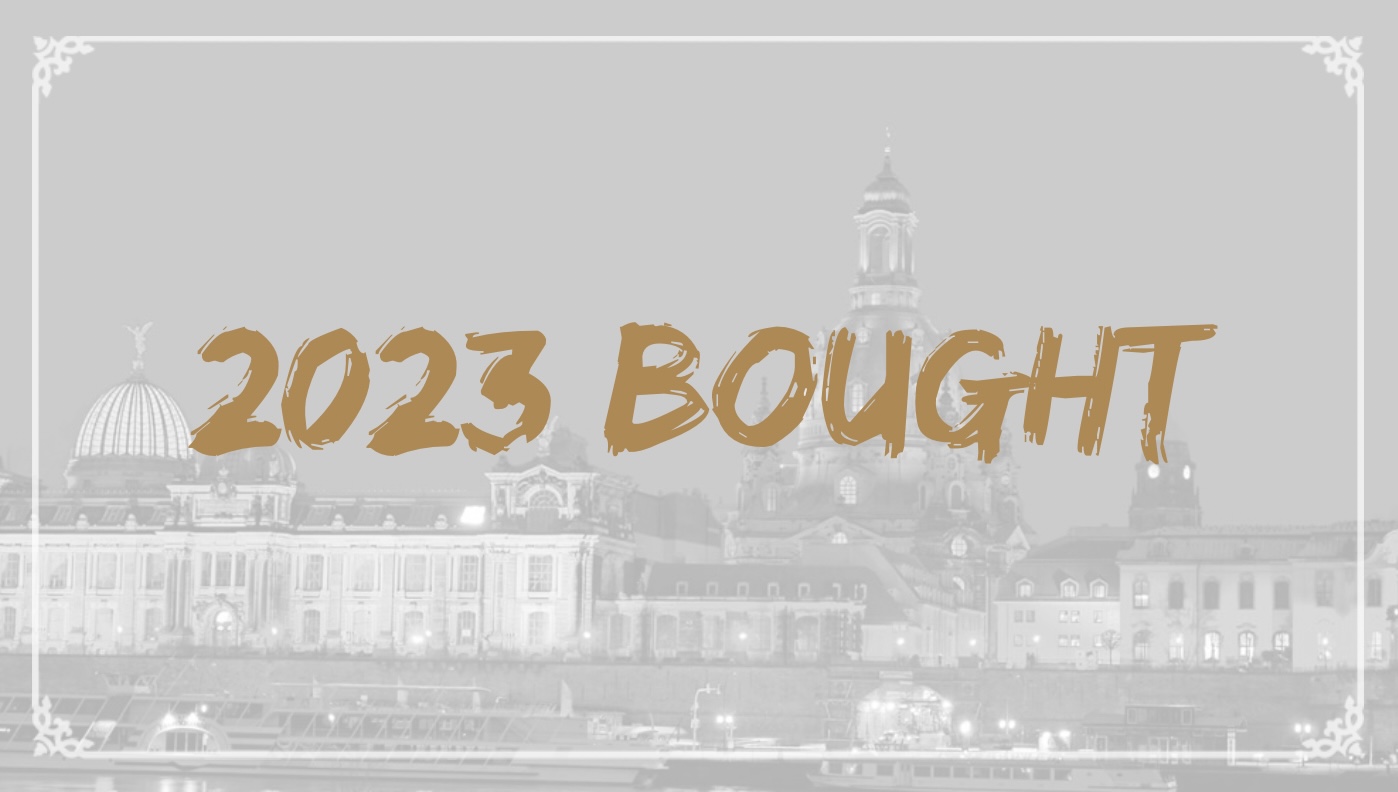僕はお仕事でPhotoshopを使うのでアレなんですが、持ってない方にはいつもGIMPをオススメしています。GIMPとはPhotoshopのフリーソフトみたいな感じのもの。
しかし、それをインストールするのも起動するのも面倒クサイ!そんなあなたはブラウザで動く「PIXLR EDITOR」を使ってみてはいかがでしょうか?
PIXLR EDITORとは
Photoshopにはだいぶ劣りますが、ブログにアップする写真や、ちょっとした画像加工ならばこれで事足りると思います。
サイトは以下です。
使い方〜基本〜
色々いじって試してみてね、と言いたいところなのですが、一応紹介ということで、少しだけ説明しますね。
まず上で紹介したURLに飛んでもらうと、以下のような画面になります。
このツールの素晴らしいところは、URLから画像を読み込んで加工し、自分のPCに保存出来るところ。もちろん、自分のPCの中のファイルの画像も加工出来ます。
今回はお世話になっている全マシニキさんの画像(悪い写真じゃないんだけどね、頼みやすかったのでw)を使います。

とりあえず全マシニキさんのブログから一枚お借りします。(画像URLは画像の上で右クリで)

ここでURLを頂きました。
今回いじらせて頂く画像はこちら。全然悪い写真じゃないです。(人の写真に否定とかはしないってのもあるけどw)
ただ、強いていうなら、もうちょっと光量が欲しいかな?と。
そこで、この画像を少し弄ってみましょう。

PIXLR EDITORのページに行き、「URLから画像を開く」というところをクリックすると、URL入力欄が出てくるので、そちらに対象画像URLを入れます。

すると、こんな感じに画像が開きます。左側にはツール、右側にはナビゲーター等、Photoshopに近い感じですね。

使い方〜ここから重要〜
はい、ここから重要なので覚えて帰って下さい。
特にグルメブロガーさんとかね。
まず、上の「調整」から「トーンカーブ」を選びます。(「露光」などでも良い)

こういうトーンカーブが出てくるので、上向きに引っ張りましょう。料理写真を見ていて、こうすればもっと良くなるのになぁって思う写真ってだいたい光量不足なんですよね。なので、明るくしてやります。(色味などもあるけど今回は省略)
※トーンカーブは基本的に上に引っ張ると明るく、下に引っ張ると暗くなります。また、コントラストなどもトーンカーブでいじれます。色々試してみてください。

ということで、第一段階はここで終わりです。左上のファイルというところから保存しましょう。
出来上がった写真がこちら。
まず元画像です。

こちらが加工後。

明るさをイジっただけですが、明るい方が良い…かな?(良いと言って下さいw)
更に良くするエッセンス
料理写真で重要なのは「半逆光」です。
以前書きました。
(料理を美味しそうに撮る秘訣は「半逆光」です! – アリカワブログ)
これは座る席や室内環境によって不可能な場合が多いのですが、半逆光の写真っぽいのは作れます。(無理な場合もあるけどw)
まず、レイヤーを1枚作ります。下の画像のゴミ箱マークの左ですね。

そしてそのレイヤーに「白から透明」のグラデーションツールで下の画像っぽくグラデーションを入れます。

んで、このレイヤーの不透明度を30%くらいにし、僕はモードをオーバーレイにしました。この辺は好みかな?(レイヤーのオプションはゴミ箱マークのとこの一番左の←→というとこで出てきます)

んで、出来上がった写真はこちら。
中華料理がカフェの写真みたいに!(って思い込んで下さい)

出来た写真の比較
という感じで、全マシニキさんの写真をお借りしていじらせてもらいましたが、光量が足りない時は画像をいじろう、という話です。(スマホアプリでも出来るけどさw)
グルメ以外でも風景とかもね。
1枚目は無加工、2枚目は明るさのみ、3枚目は半逆光加工。2、3枚目の違いは分かりにくいですが…



まとめ
今回は全マシニキさんの写真を使わせて頂きましたが、元の写真で全然いいんですよ。悪くないし普通に美味しそうだし。むしろ中華料理の場合は暗い方が美味しそうに見える人も多いでしょうし。
これを応用して写真をちょっとでも良く見せたい、と思った場合はこういった加工もやってみてもいいかも知れませんね。
なんて書いてる自分はスマホで撮影した場合はほぼ加工しないですけどね!!(面倒くさい)
何かと使えるPIXLR EDITOR、是非ブックマークに入れておいて損は無いと思いますよー。(URLは以下)
あとは余裕があればやはりPhotoshop、お金を掛ける程じゃないって人はGIMPを使った方が捗りそうな気もします。
おわり。
↓Photoshopは普通に使うならElementsでいいんじゃないかなぁ。